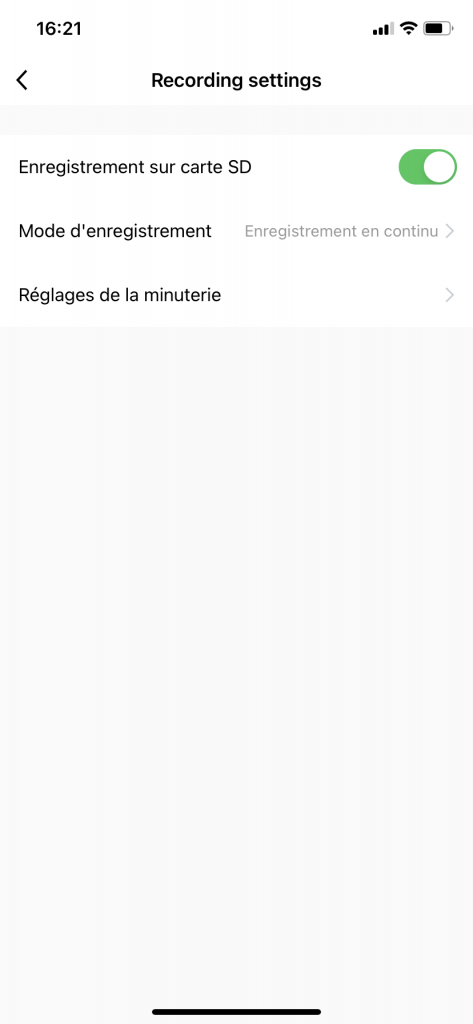Une caméra connectée est très pratique pour surveiller sa maison à distance durant son absence. En période de vacances, c’est très rassurant de pouvoir compter sur une caméra connectée. La caméra Nous W2 offre une bonne solution de vidéosurveillance pour un tarif très abordable.
Présentation de la caméra connectée Nous W2 Tuya
La caméra Nous W2 est équipée d’un microphone et d’un haut-parleur, ce qui permet une communication sonore bilatérale. Elle est motorisée, et peut donc faire une rotation de 360° et une inclinaison de 65°.
Elle dispose d’un lecteur de carte mémoire microSD et prend en charge les cartes mémoire d’une capacité allant jusqu’à 128 Go. Un enregistrement continu ou un enregistrement sur détection de mouvement est possible.
La caméra Nous W2 peut envoyer des notifications push concernant le fonctionnement du détecteur de mouvement sur le smartphone qui lui est associé.
De plus, comme elle fonctionne avec l’écosystème Tuya, elle pourra communiquer avec d’autres objets connectés Tuya (plus de 8000 marques sont compatible Tuya).
Quels sont les éléments nécessaires pour configurer cette caméra connectée ?
- Un téléphone avec l’application Nous Smart ou Smart Life
- Une connexion Wi-Fi
- Une carte micro SD pour stocker les vidéos
Caractéristique techniques de la caméra connectée :
- Capteur: 2MP
- Angle de vue: 355°/85°
- Qualité vidéo: h.264 1080P
- Distance max de la vision nocturne: 5 mètre
- Wifi: 2.4Ghz
- Type de support : P2P
- Stockage micro SD jusqu’à 128g
- Température de travail: -10°c / 60°c
- Puissance: 5V/1A

Configuration d’une caméra connectée TUYA
Branchez la caméra à l’aide de son câble d’alimentation. Vous aurez besoin de l’application NOUS Smart Home ou Smart Life.
Une fois l’application installée, inscrivez-vous avec votre numéro mobile/E-mail puis connectez-vous.
Une fois inscris vous vous retrouverez sur cette interface

Cliquez sur le + en haut à droite puis ajoutez un appareil, et allez dans « camera intelligente »
FAITES ATTENTION DE BIEN ACCEPTER L’UTILISATION DU BLUETOOTH ET DE VOTRE RESEAU LOCAL PAR L’APPLICATION
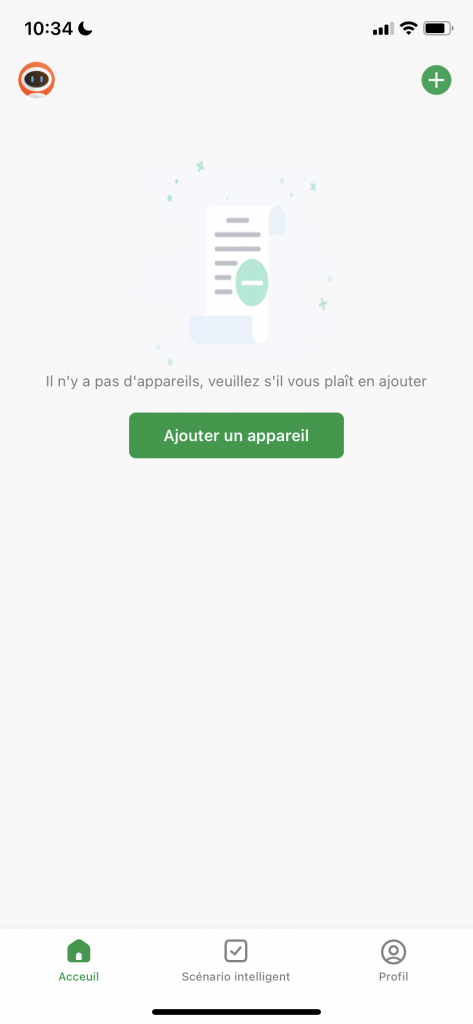
Sélectionnez la caméra connectée Nous W2.
L’application demande de réinitialiser l’appareil si votre appareil est neuf ou qu’une lumière bleu clignote cliquez sur « étape suivante » puis « suivant«
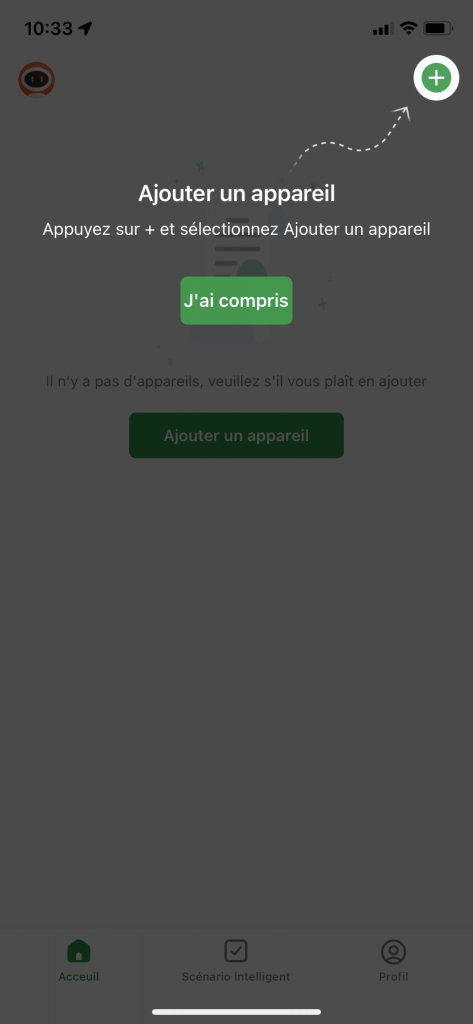
Sélectionnez un réseau WI-FI. ATTENTION de bien choisir un réseau sur la fréquence 2.4GHz
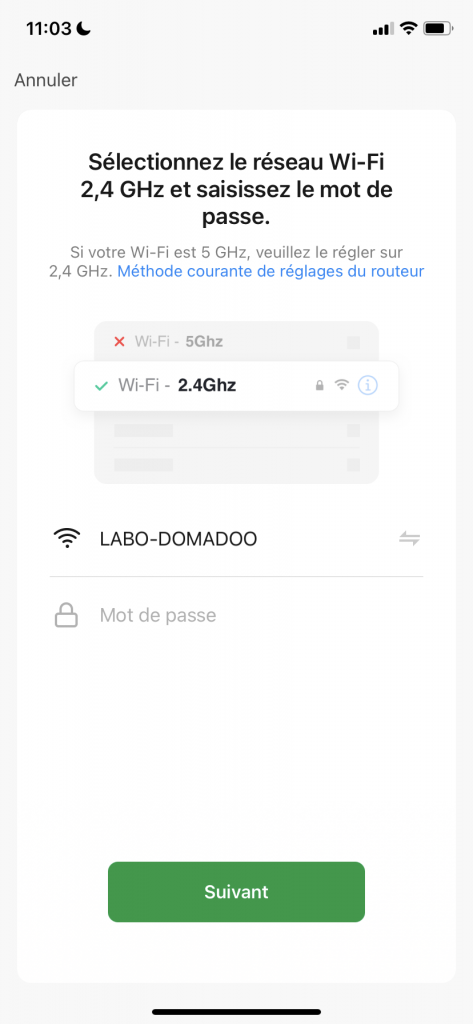
Après cette étape l’application vous demandera de scanner un QR code
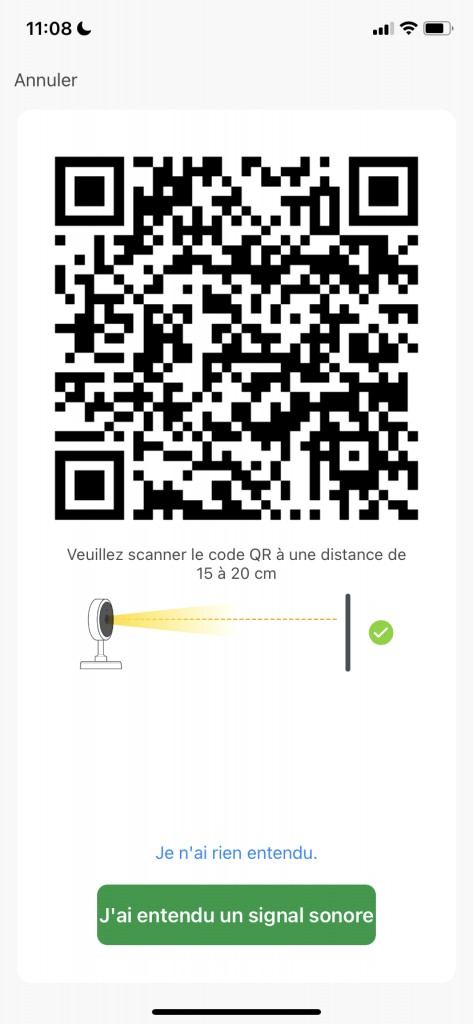
Mettez votre téléphone avec le QR code à 20cm de la caméra.

Si vous avez entendu un son cliquez sur « j’ai entendu un signal sonore » puis patientez quelques minutes.
Cliquez sur « terminé » puis attendez la fin du téléchargement. Votre téléphone devrait afficher l’image de la caméra.
Votre caméra connectée est désormais fonctionnelle !
Comment avoir accès à la caméra depuis son ordinateur ?
Allez sur le site web : https://ipc-eu.ismartlife.me/login
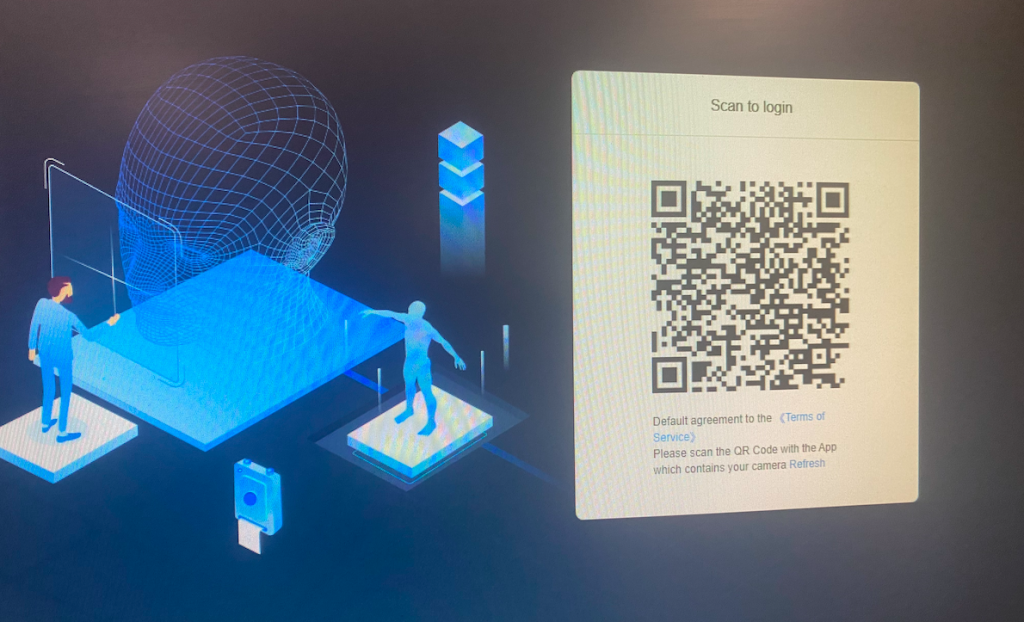
Scannez le QR code avec l’application, allez dans « profil » en bas droite puis sur le scan en haut à droite.
Vous pouvez maintenant consulter votre camera connectée depuis votre ordinateur et votre téléphone.
Mise en situation des différentes options de la caméra
Une fois sur l’application on va cliquer sur la caméra Smart PTZ W2
Nous allons nous retrouver sur cette page. D’ici nous pourrons Contrôler toutes les options de la caméra.
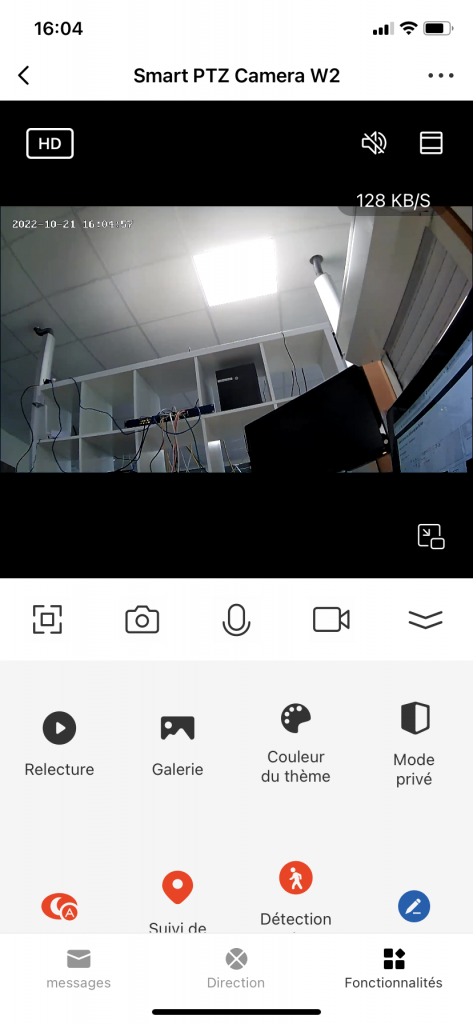
Allez dans les deux flèches en bas à droite. Ici vous pourrez gérer toutes les caractéristiques de la caméra.
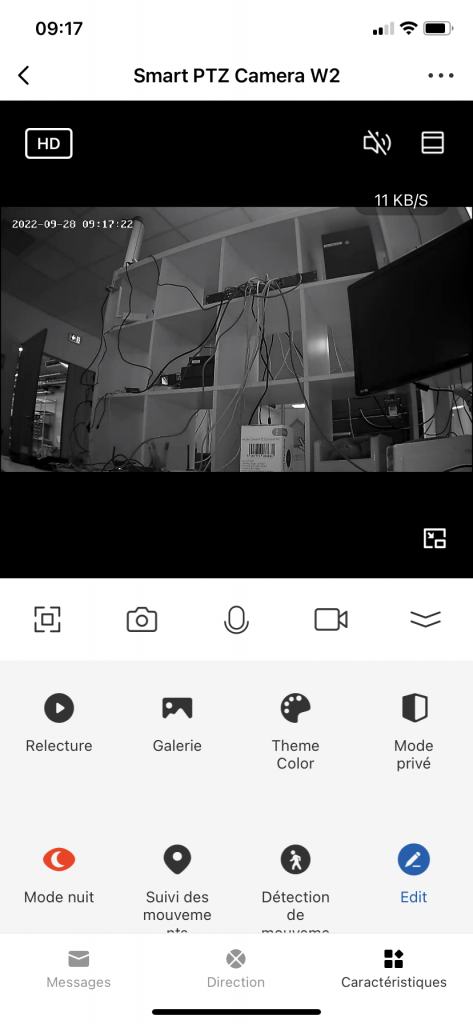
Les possibilités :
- Activer ou désactiver le suivi de mouvement. Lorsqu’il est activé il s’affiche en rouge.
- Activer ou désactiver la détection de mouvement. Activé il s’affichera en rouge.
- Activer ou désactiver le mode nuit. Activé il s’affichera en rouge.
- Activer ou désactiver le mode privé. Une fois activé votre appareil sera en veille et pour le rallumer il suffit de cliquer sur « allumer l’appareil ».
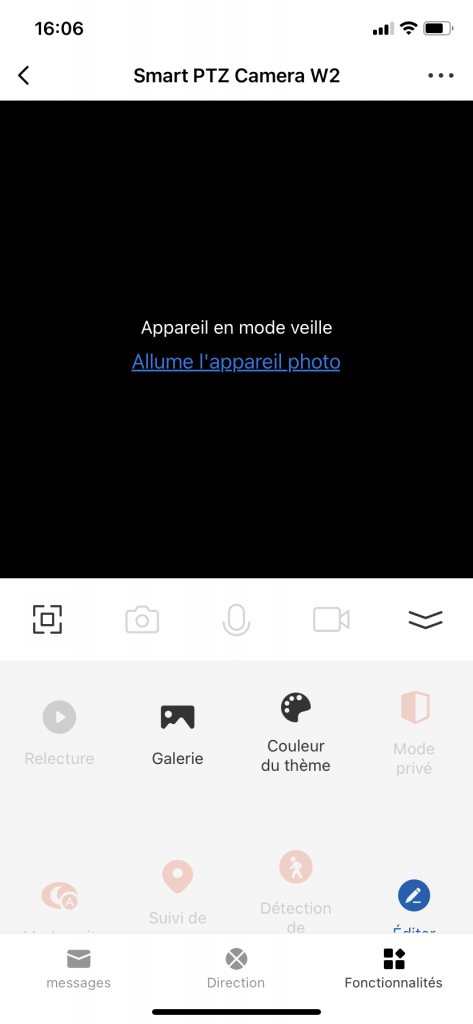
Vous pouvez parler à travers la caméra connectée a l’aide de votre téléphone. Il suffit de rester appuyé sur l’icône micro et la caméra transmettra les bruits ou les voix.
Enregistrer et consulter les vidéos de la caméra
Une carte SD est nécessaire pour stocker vos enregistrement localement.
Installation d’une carte SD :
1. Inclinez l’objectif de la caméra vers le haut, puis vous trouverez la fente pour carte SD.

2. En tenant la carte dans le bon sens, insérez soigneusement la carte SD dans la fente.
3. Enfoncez la carte SD jusqu’à ce que vous entendez un clic.
Quelques scénarios utiles
Tout l’intérêt de cette caméra c’est qu’on peut gérer différents scénarios directement sur l’application NOUS Smart Home. On peut programmer nos propres scénarios facilement et rapidement.
Voici quelques programmes simple et utile :
Dès que votre caméra détecte un mouvement, elle vous enverra une notification et prendra en photo le mouvement détecté.
1. ouvrez l’application NOUS Smart Home, allez dans « scénario intelligent » puis appuyez sur le « + » en haut a droite
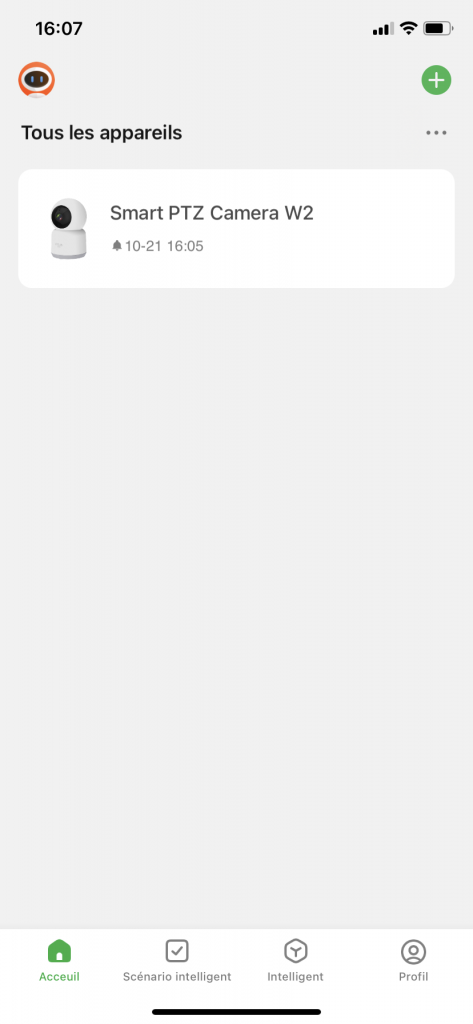
2. Appuyer sur l’ampoule verte « lorsque le statut de l’appareil change ».
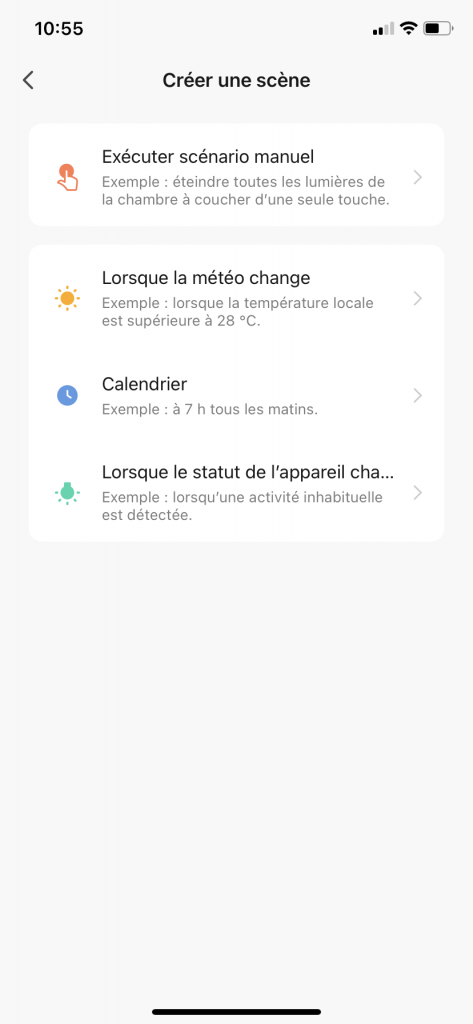
2. Cliquez sur la caméra « Smart PTZ Camera W2 »

3. Cherchez la fonction « motion tracking switch » ou « suivis de mouvement » en français puis mettez la en « ON »
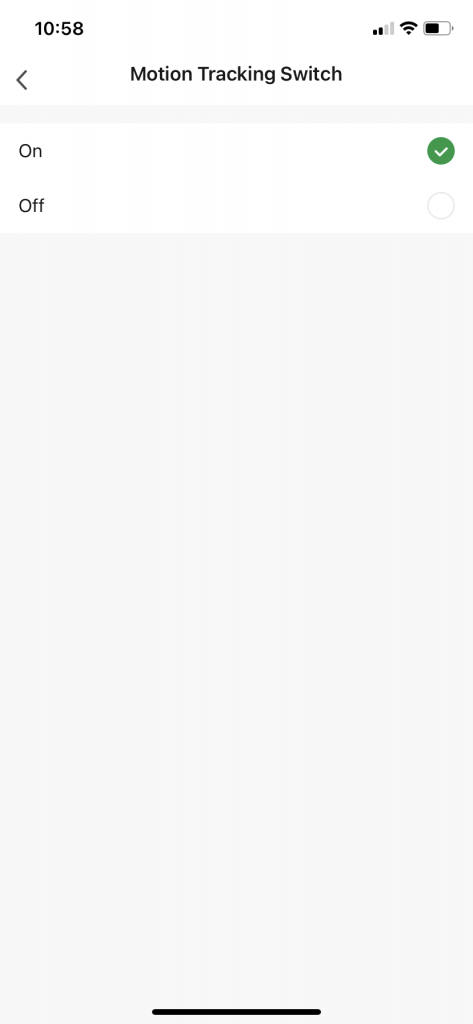
4. Cliquez sur le « + » de la case « alors »
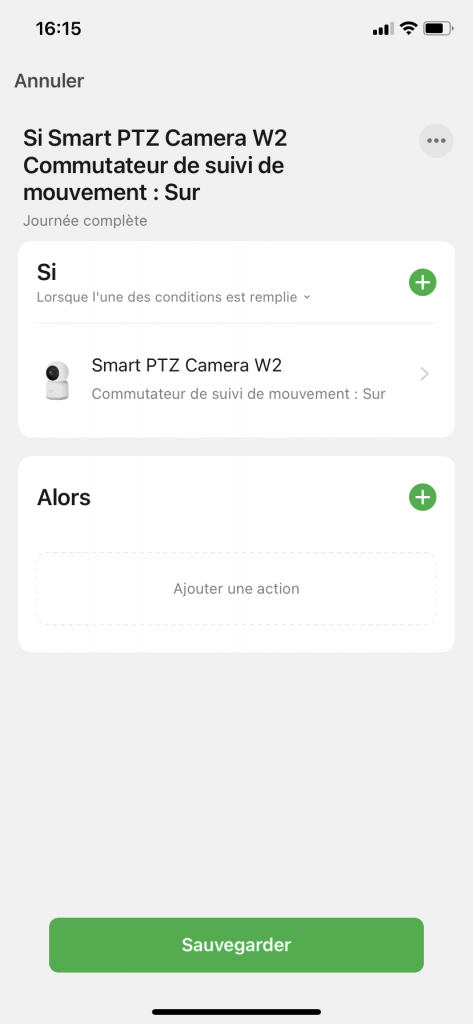
5. Cliquez sur « exécuter le périphérique »
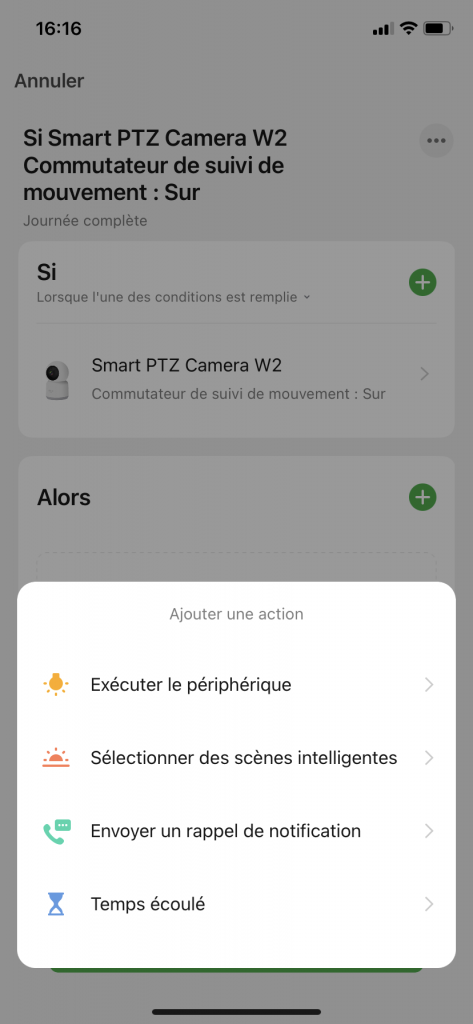
6. Cliquez sur votre caméra « Smart PTZ Camera W2 »
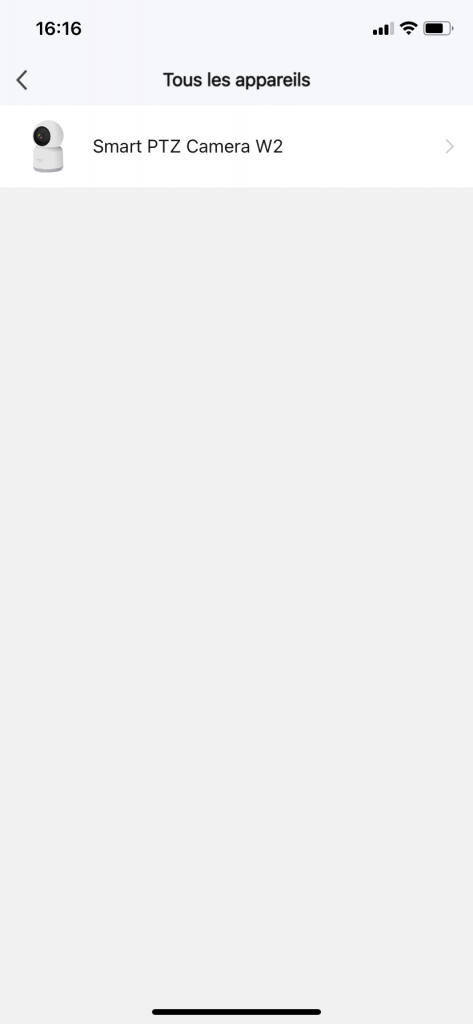
7. Cherchez « recording mode » et activez « event recording » (si vous voulez que la caméra filme tout le long au lieu de prendre une photo, il faut activer « Continuous recording »). Sauvegardez.
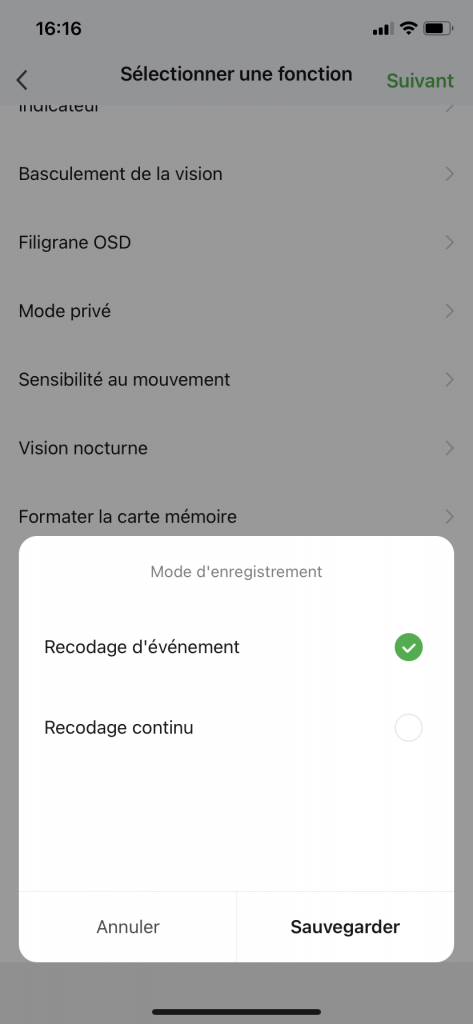
8. Cliquez sur « suivant » en haut a droite
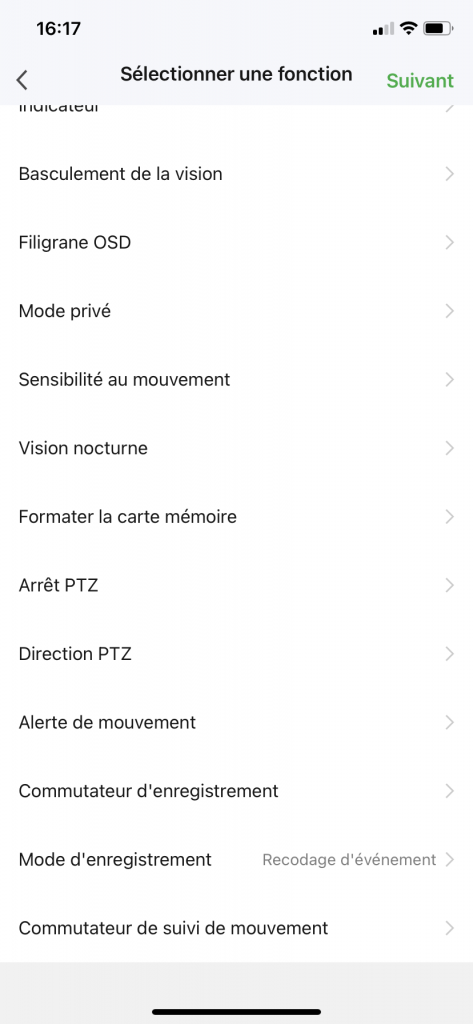
9. Enregistrez

10. Appuyez sur « oui » pour automatiser le scénario.
Vous pouvez maintenant activer ou désactiver votre programme.
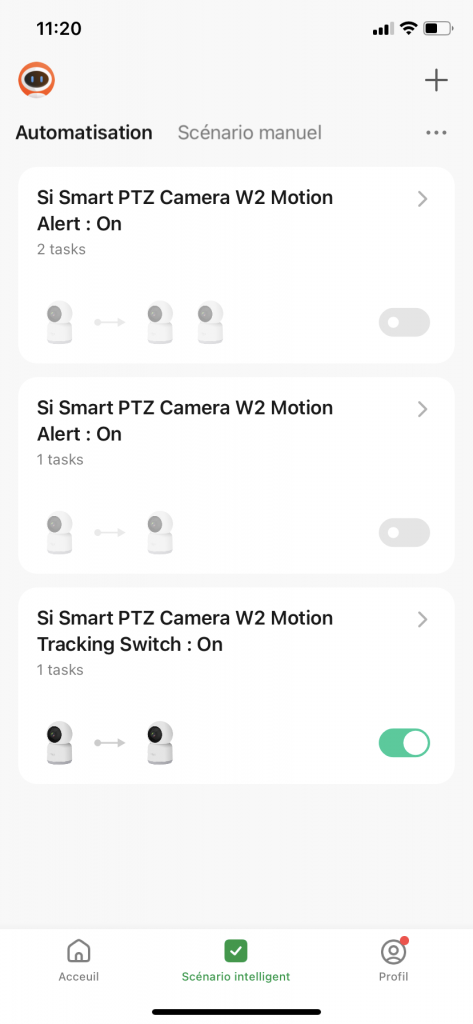
Pour retrouver ce qu’a filmé votre caméra allez dans « profil » en bas à droite.
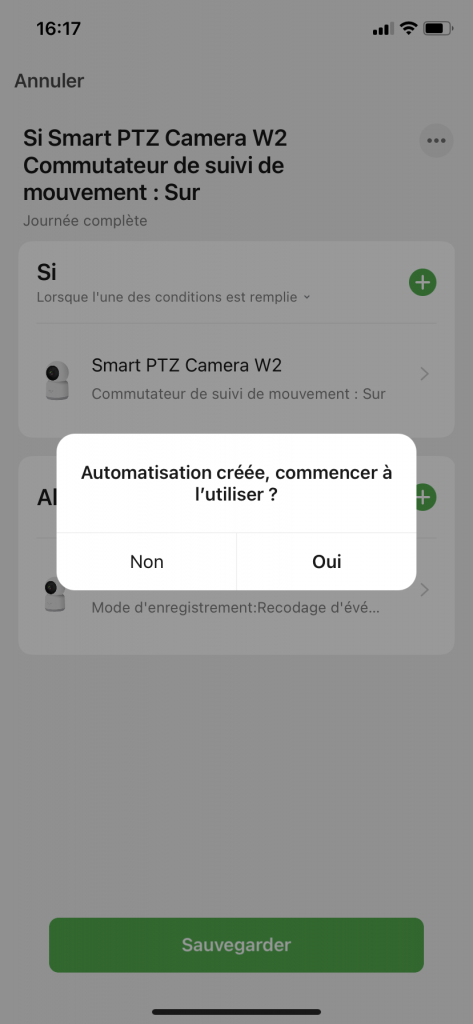
Dans « centre de messagerie » vous pourrez retrouver toutes les informations sur la vidéo. L’heure, la date et les photos prennent peu de place sur la carte donc aucun problème pour les stocker.
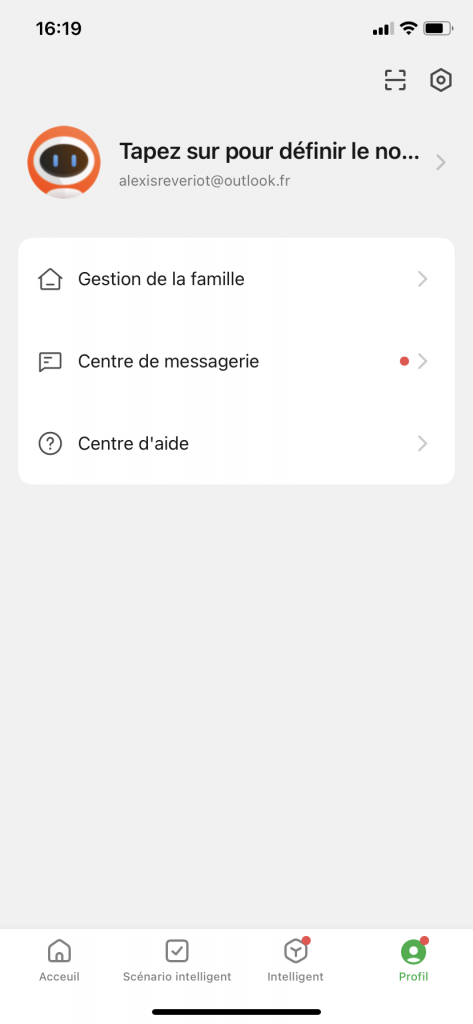
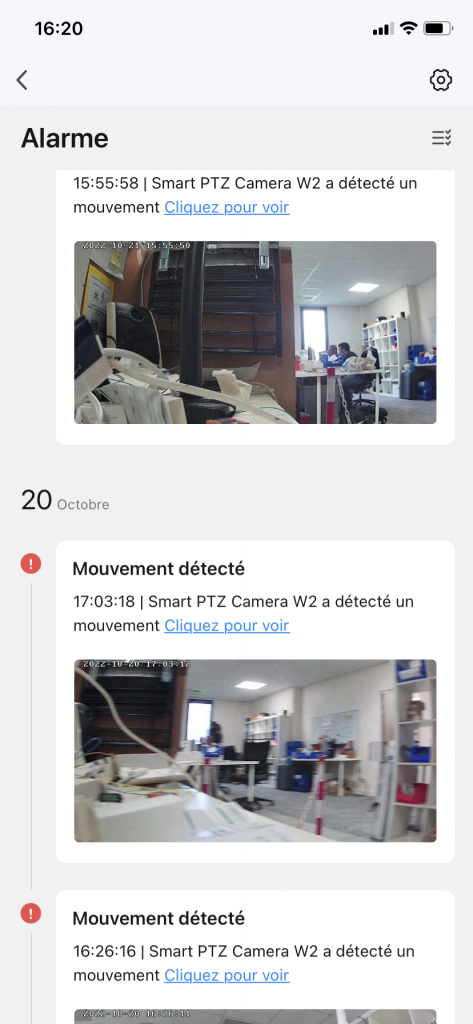
Enregistrer des vidéos sur la carte SD de la caméra
Allez dans l’accueil, sur votre caméra
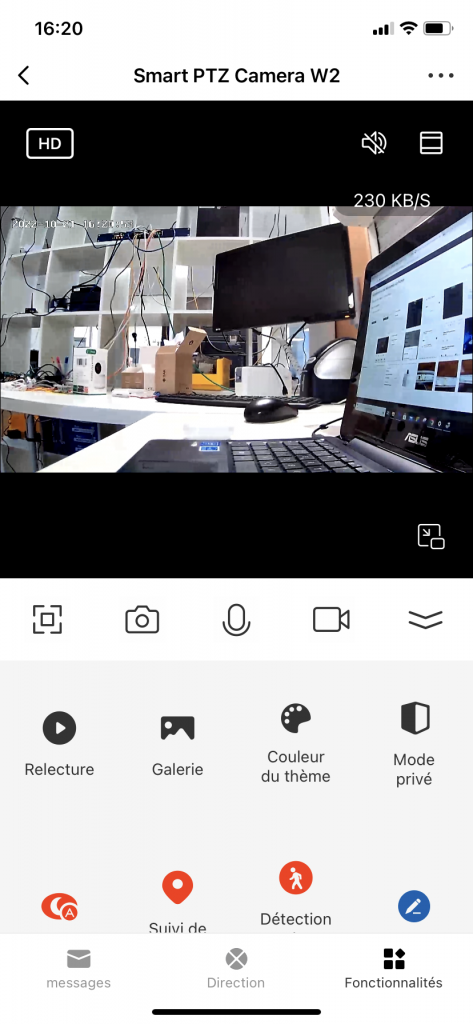
Puis dans les trois petits points en haut à droite
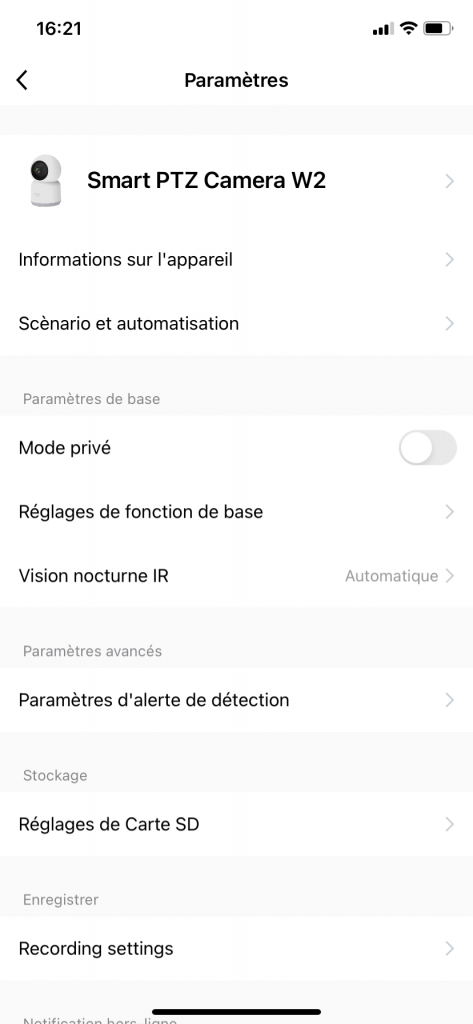
Cliquez sur « recording settings » puis activez l’enregistrement. Vous pouvez choisir de stocker sur la carte SD.